Como salvar áudios do WhatsApp no Android
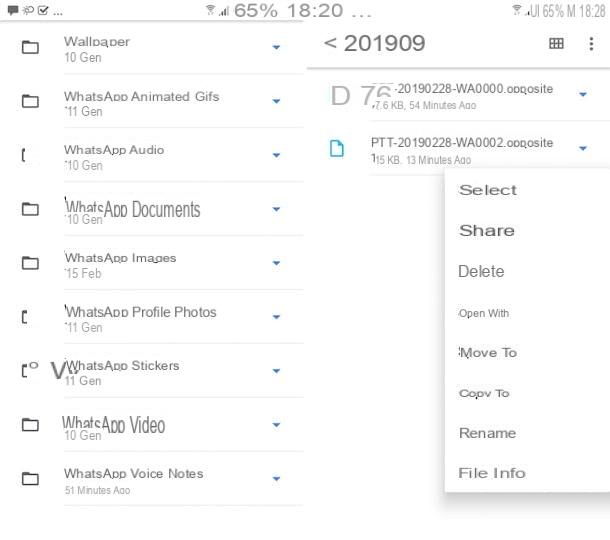
Se você usa um smartphone Android e você está interessado em entender como salvar áudios do WhatsApp, Tenho o prazer de informar que a operação em questão já é realizada por padrão pelo mesmo aplicativo. O que você precisa fazer, portanto, é navegar até o local onde os arquivos de áudio estão salvos e possivelmente copiá-los para um local diferente ou abri-los em outro aplicativo. Lembre-se também de que a operação é essencial se você deseja excluir a conversa de referência e não deseja perder os arquivos de áudio relacionados. Caso contrário, neste caso, o último será removido do dispositivo.
Para fazer isso, no entanto, você precisa de um gerenciador de arquivos. Se o seu telefone ainda não tiver um "padrão", você pode entrar em contato com o aplicativo Arquivos do Google que é gratuito, fácil de usar e, como o nome indica, foi desenvolvido pela “Big G”. Pessoalmente, usei-o para escrever esta etapa, mas as indicações relativas de uso também se adaptam a qualquer outro aplicativo pertencente à mesma categoria.
Então, antes de tudo, pegue seu smartphone, desbloqueie-o, acesse o Tela Inicial e gaveta (a tela onde todos os ícones do aplicativo são agrupados), para baixar o aplicativo Google Files do Play Store através do link que dei a vocês há pouco (basta clicar nele e apertar o botão Instalar) e para iniciá-lo, tocando no ícone relativo (aquele com o fundo branco e pastas coloridas).
Agora que você vê a tela principal do aplicativo, selecione a entrada Memória interna encontrado abaixo, abra a pasta Whatsapp na próxima tela e selecione o texto Mídia. Neste ponto, se você quiser salvar as mensagens de voz, você deve ir para a pasta WhatsApp Voice Notes, enquanto se você quiser salvar qualquer outro arquivo de áudio recebido no bate-papo, você deve selecionar a pasta Áudio WhatsApp.
Em seguida, selecione o subpasta referência, pressiona seta para baixo ao lado do arquivo de áudio de seu interesse e selecione o item no menu que aparece Abrir com (para abrir o arquivo em outro aplicativo para escolher mais tarde) ou Copiar para (para copiar o arquivo para um local diferente do local atual). Se antes de abrir ou copiar o arquivo deseja reproduzi-lo, para ter certeza de quem é o elemento que realmente lhe interessa, basta clicar no ícone.
Alternativamente e apenas no caso específico de arquivos de áudio e não de gravações de voz, você pode copiar os itens em questão para um local diferente do padrão ou abri-los em outro aplicativo, procedendo da seguinte forma: abra o aplicativo WhatsApp no seu celular tocando no ícone relativo (aquele com o fundo verde e o balão de fala com o aparelho), selecione a guia Bate-Papo, pressiona conversa de seu interesse e em nome da pessoa ou grupo na parte superior da tela.
Na nova tela exibida, pressiona o item Mídia, selecione a guia Mídia, pressionevisualização do arquivo de áudio que você deseja salvar e aguarde até que ele comece a tocar. Se for o arquivo correto, pressione o botão com i três pontos verticalmente no canto superior direito, selecione a opção ação a partir do menu que se abre e escolha oapp no qual salvar ou por meio do qual compartilhar o arquivo.
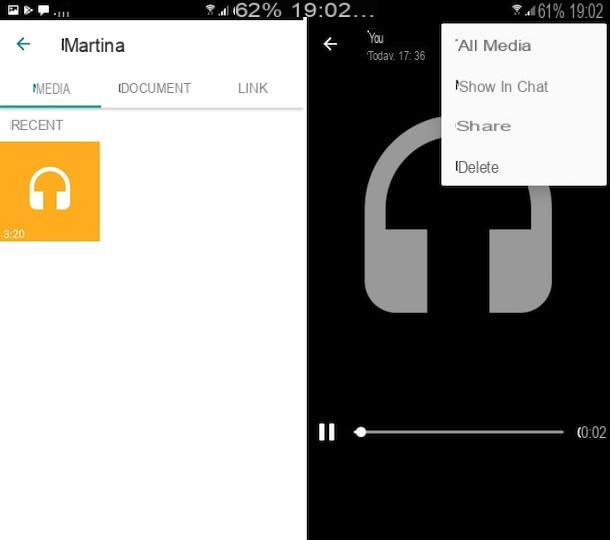
Nota: a reprodução de visualização não pode ser executada para mensagens de voz, pois elas são salvas no OPUS, não pode ser reproduzido diretamente do Android. Neste caso específico, primeiro você precisa baixar um aplicativo usado para reproduzir este tipo de arquivo multimídia (por exemplo, VLC) e, posteriormente, optar por abrir o arquivo de referência por meio dele.
Como salvar áudios do WhatsApp no iPhone
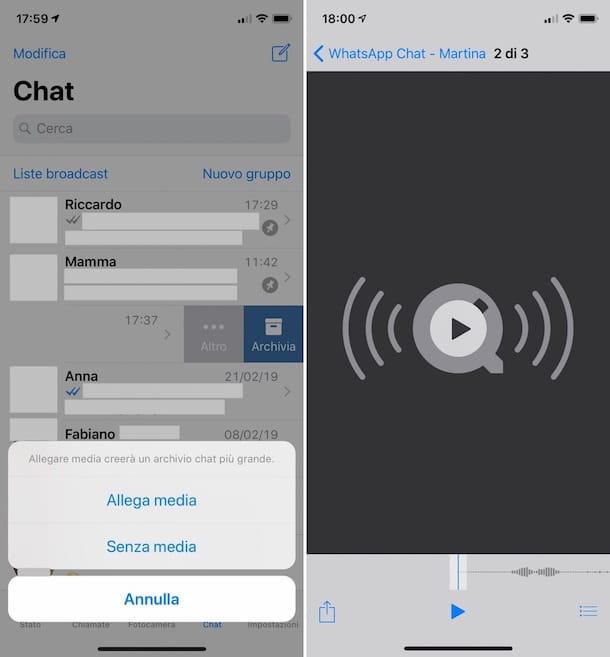
Você está usando um iPhone? Neste caso, para poder salvar o áudio do WhatsApp você deve exportar o chat contendo os elementos de referência e, posteriormente, deve extrapolar os conteúdos multimídia de seu interesse usando o aplicativo Envie o, o gerenciador de arquivos da Apple que vem pré-instalado em todos os dispositivos baseados em iOS. Ao contrário do que acontece no Android, na verdade, a versão do WhatsApp para iPhone não salva automaticamente os arquivos de áudio no aparelho.
Para realizar a operação descrita acima, o primeiro passo que você deve realizar é pegar seu smartphone da marca Apple, desbloqueá-lo, acessar o Tela Inicial e pressione o ícone do aplicativo WhatsApp (aquele com o fundo verde e o balão de fala com o aparelho) Agora, localize o conversa de seu interesse na tela Bate-Papo do aplicativo, deslize da direita para a esquerda e pressione o botão Mais.
No menu que é mostrado a você neste momento, pressione o item Exportar bate-papos, selecione a opção Anexar mídia para certificar-se de que a conversa é exportada com os arquivos de mídia a reboque e aguarde alguns instantes para que o procedimento seja iniciado e concluído. Em seguida, pressione o botão Salvar em arquivo no menu para escolher a posição em que deseja salvar a conversa, especifique a posição exata onde deseja salvar tudo e pressiona o item Adicionar canto superior direito.
Agora, abra o aplicativo Envie o no seu iPhone tocando no ícone relativo (aquele com a pasta azul e o fundo branco) presente na tela inicial, vá para a posição onde você escolheu salvar a conversa do WhatsApp e abra o parente Arquivo zip pressionando-o e, em seguida, selecione o item Visualização do conteúdo.
Neste ponto, percorra a lista de conteúdos do chat e quando encontrar o arquivo de áudio de seu interesse, pressione o botão JOGAR para ouvir uma prévia (para ter certeza de que é o arquivo correto), pressione o botão de compartilhando (aquele com o retângulo e a seta para cima) localizado no canto inferior esquerdo e escolha a opção Salvar em arquivo para salvá-lo em um local específico no seu iPhone, na unidade iCloud ou em outro dos serviços de armazenamento em nuvem suportados em uso no "iPhone por". Alternativamente, você pode selecionar um dos ícones aplicativo listado e importe o arquivo de áudio diretamente de lá.
Alternativamente e apenas no caso específico de arquivos de áudio e não de gravações de voz, você também pode salvá-los no seu iPhone fazendo isto: selecione o conversa de seu interesse no aplicativo WhatsApp, pressione o nome da pessoa ou grupo na parte superior da tela, selecione o item Mídia, links e documentos na nova tela exibida e, em seguida, na guia Mídia e toque em arquivos de áudio interessa a você.
Ao fazer isso, uma prévia será reproduzida imediatamente. Se for o arquivo correto, pressione o botão para o compartilhando no canto inferior esquerdo, selecione o item ação a partir do menu que se abre e escolha oapp no qual salvar ou por meio do qual compartilhar o arquivo.
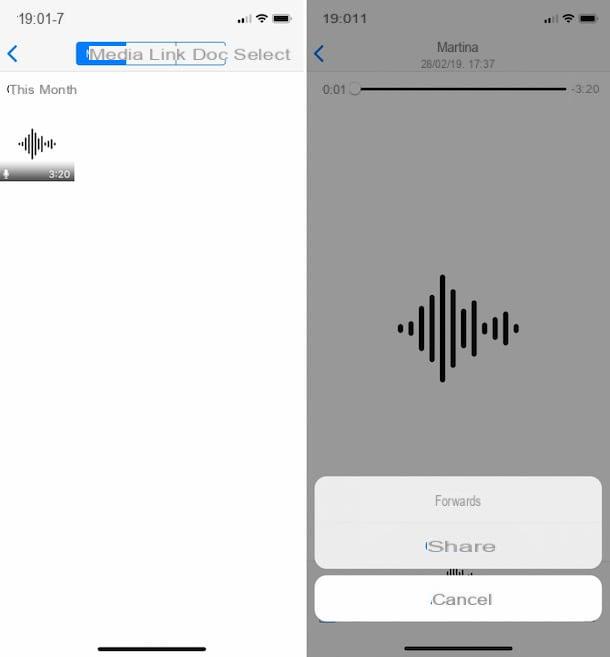
Nota: A reprodução de pré-visualização não pode ser executada para mensagens de voz, pois elas são salvas no formato OPUS, que não podem ser reproduzidas diretamente no iOS. Neste caso, primeiro você terá que salvá-los no seu iPhone e, só depois, poderá ouvi-los com um aplicativo utilizado para reproduzir este tipo de arquivo multimídia (por exemplo. VLC).
Como salvar áudios do WhatsApp no PC
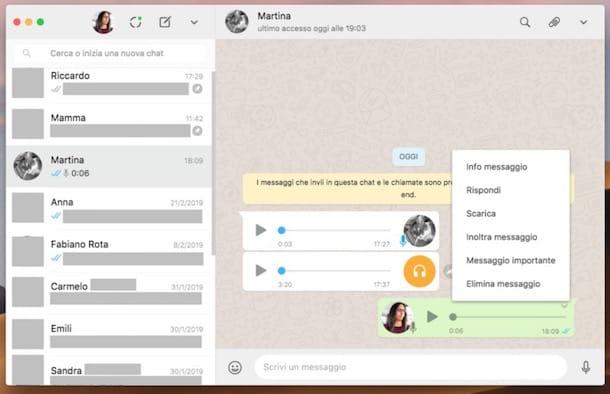
Use o WhatsApp de um computador, por meio do cliente para Windows o MacOS ou por WhatsApp web? Neste caso, você deve primeiro iniciar o aplicativo em seu PC, chamando-o do menu Iniciar (no Windows), de Launchpad (no macOS) ou por meio do navegador (no caso do WhatsApp Web).
Em seguida, se ainda não tiver feito isso, verifique o QR code para se conectar à sua conta. Se você não sabe como fazer, abra o WhatsApp no seu smartphone, vá para a seção Configurações> WhatsApp Web / Desktop> Ler código QR e escaneie o código com a câmera do celular que você vê na janela do WhatsApp em seu computador.
Agora, localize o conversa de seu interesse na lista à esquerda e encontre o arquivos de áudio você deseja salvar anexado a ele, rolando o histórico de bate-papo para a direita. Em seguida, clique no símbolo de seta para baixo que você encontra em sua correspondência, selecione o item Descarga no menu que aparece, indique o local no seu PC onde deseja salvá-lo e o nome que deseja atribuir e pressione o botão ressalva.
Como alternativa ao que acabei de indicar e com exceção das mensagens de voz, você também pode salvar o áudio de seu interesse procedendo da seguinte forma: clique em nome da pessoa ou grupo localizado no canto superior direito da tela de bate-papo de referência, clique no item Mídia, links e documentos, selecione a guia Mídia e pressiona filete de seu interesse.
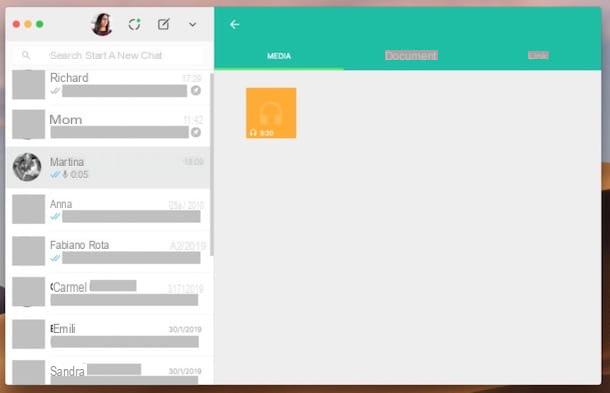
Isso iniciará a reprodução do áudio selecionado. Se for o correto, baixe-o para o seu computador pressionando o símbolo de seta para baixo no canto superior direito, indicando o local em seu PC onde deseja salvá-lo e o nome que deseja atribuir e pressionando o botão ressalva.
Em caso de dúvidas ou problemas
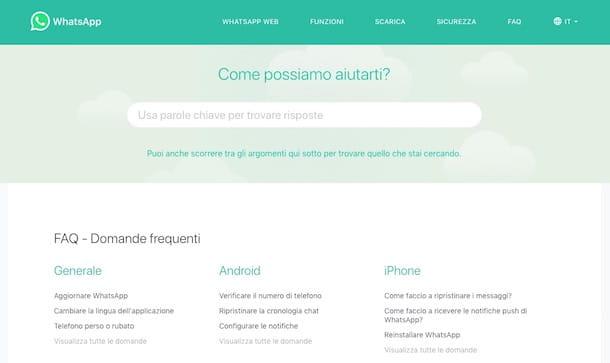
Você seguiu minhas instruções sobre como salvar o áudio do WhatsApp, mas ao usar o aplicativo surgiu algum problema que você ainda não conseguiu remediar? Nesse caso, a melhor sugestão que posso dar para você tentar resolver é dar uma olhada nas páginas com o Perguntas frequentes do WhatsApp e veja se, olhando através das várias perguntas com respostas prontas, você consegue encontrar algo adequado às suas necessidades.
Se mesmo assim você não conseguir contornar o problema, entre em contato direto com oassistência do famoso aplicativo de mensagens. Para isso, envie um e-mail para os endereços dedicados que você encontra na página para entrar em contato com o WhatsApp no site do serviço.
Portanto, selecione, na lista exibida, o dispositivo no qual você usa o WhatsApp e para o qual precisa de ajuda e anote o endereço de e-mail que lhe é mostrado. Em seguida, faça login em sua conta de e-mail e redija uma nova mensagem a ser enviada para o endereço obtido acima. No corpo do e-mail explique o problema que você está tendo e como o assunto digite uma palavra-chave que descreva brevemente o assunto. Por fim, envie sua mensagem. Você deve receber uma resposta em breve.
Se você acha que precisa de mais informações sobre o que fazer, pode consultar meu guia dedicado especificamente a como entrar em contato com o WhatsApp.


























